
V tomto tutoriálu vám ukážeme, jak nainstalovat a nakonfigurovat Memcached na serveru Ubuntu 16.04 LTS. Pro ty z vás, kteří nevěděli, Memcached je systémový démon, který vám umožňuje ukládat do mezipaměti informace o paměti RAM, umožňuje vám to zvýšit rychlost aplikace a vyhnout se špatnému výkonu na vašem vyhrazeném serveru nebo serveru VPS. Je to velmi užitečné pro optimalizaci dynamických webových stránek a povolenou rychlost ukládáním objektů do mezipaměti.
Tento článek předpokládá, že máte alespoň základní znalosti Linuxu, víte, jak používat shell, a co je nejdůležitější, hostujete svůj web na vlastním VPS. Instalace je poměrně jednoduchá a předpokládá, že běží v účtu root, pokud ne, možná budete muset přidat 'sudo ‘ k příkazům pro získání oprávnění root. Ukážu vám krok za krokem instalaci Memcached na serveru Ubuntu 16.04 (Xenial Xerus).
Předpoklady
- Server s jedním z následujících operačních systémů:Ubuntu 16.04 (Xenial Xerus).
- Abyste předešli případným problémům, doporučujeme použít novou instalaci operačního systému.
- Přístup SSH k serveru (nebo stačí otevřít Terminál, pokud jste na počítači).
non-root sudo usernebo přístup kroot user. Doporučujeme jednat jakonon-root sudo user, protože však můžete poškodit svůj systém, pokud nebudete při jednání jako root opatrní.
Nainstalovat Memcached na Ubuntu 16.04 LTS
Krok 1. Nejprve se ujistěte, že všechny vaše systémové balíčky jsou aktuální spuštěním následujícího apt-get příkazy v terminálu.
sudo apt-get update sudo apt-get upgrade
Krok 2. Instalace Memcached.
Nyní použijte následující příkaz k instalaci služby Memcached do vašeho systému:
sudo apt-get -y install memcached
Krok 3. Konfigurace uložena do mezipaměti.
Výchozí konfigurační soubor lze nalézt na adrese:
nano /etc/memcached.conf
Po spuštění se Memcached spustí na portu 11211 ve výchozím nastavení podle výchozího konfiguračního souboru:
# Default connection port is 11211 -p 11211
Ukončete a uložte konfigurační soubor a poté restartujte Memcached:
systemctl restart memcached
Nainstalujte rozšíření Memcached pro PHP
Budete také muset nainstalovat požadované rozšíření PHP pro Memcached:
apt-get install php-memcached
Nyní můžeme restartovat Apache, aby se změny projevily:
systemctl restart apache2
Chcete-li otestovat PHP, vytvořte testovací soubor s názvem info.php s níže uvedeným obsahem. Uložte soubor a poté jej vyhledejte, abyste zjistili, zda PHP funguje:
nano /var/www/html/info.php
<?php phpinfo(); ?>
Zkuste se k němu dostat na http://your_server_ip_address/info.php . Pokud je informační stránka PHP vykreslena ve vašem prohlížeči, pak vše vypadá dobře a jste připraveni pokračovat.
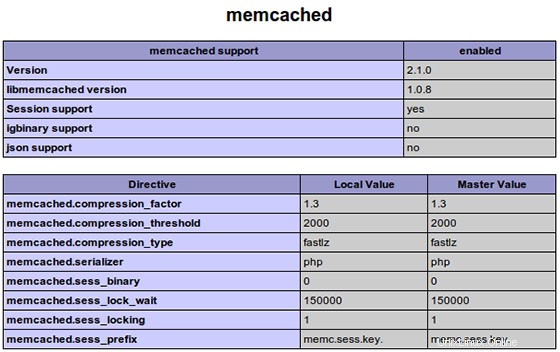
Blahopřejeme! Úspěšně jste nainstalovali Memcached. Děkujeme, že jste použili tento návod k instalaci Memcached na systém Ubuntu 16.04 LTS (Xenial Xerus). Pro další pomoc nebo užitečné informace vám doporučujeme navštívit oficiální Web Memcached.